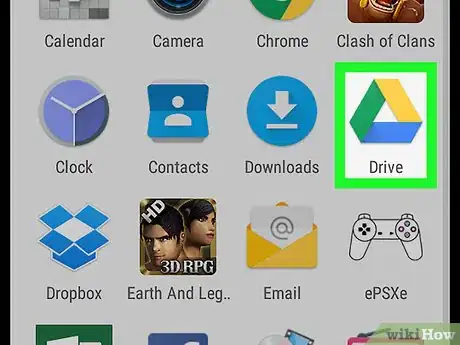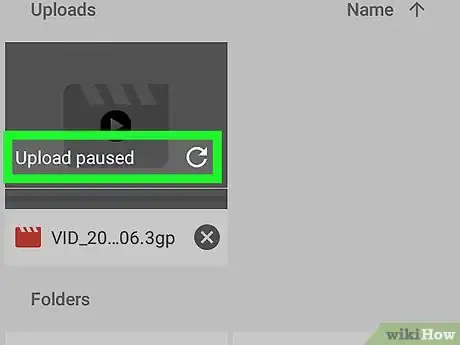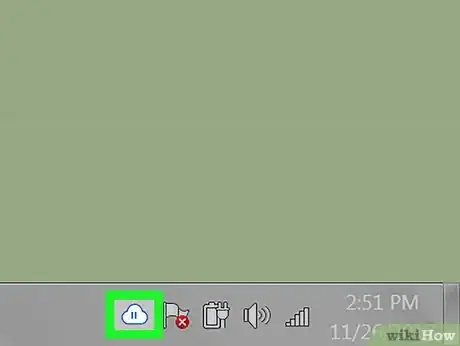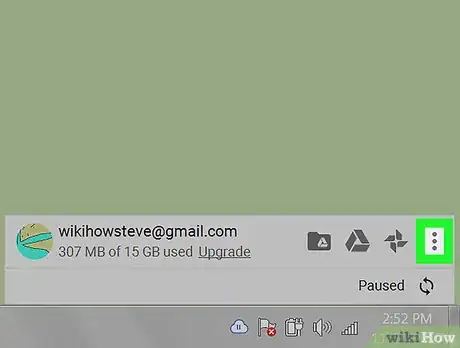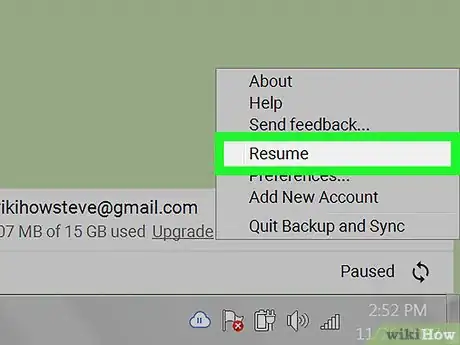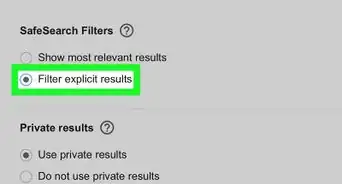X
Este artículo fue coescrito por Nicole Levine, MFA. Nicole Levine es una escritora y editora de tecnología en wikiHow. Tiene más de 20 años de experiencia creando documentación técnica y liderando equipos de soporte en las principales empresas de alojamiento web y software. Asimismo, Nicole tiene una maestría en Escritura Creativa de la Universidad Estatal de Portland, y da clases de composición, escritura de ficción y creación de revistas en varias instituciones.
Este artículo ha sido visto 10 544 veces.
Este wikiHow te enseñará a reanudar una carga pausada en Google Drive desde una computadora, teléfono o tablet.
Pasos
Método 1
Método 1 de 2:Usar la aplicación móvil
Método 1
-
1Abre la aplicación de Google Drive en el dispositivo móvil o en la tablet. En iPhone, puedes encontrarla en la pantalla principal. En Android, generalmente se encuentra en el cajón de aplicaciones.
-
2Toca el archivo gris que dice Carga pausada. De esta forma, la carga se reanudará automáticamente desde donde se pausó.Anuncio
Método 2
Método 2 de 2:Usar la computadora
Método 2
-
1Haz clic en el ícono Copia de seguridad y sincronización. Es la nube con una flecha adentro. Si usas Windows, lo encontrarás cerca de la esquina inferior derecha de la pantalla en la barra de tareas. Si usas Mac, lo ubicarás en el menú cerca de la esquina superior derecha de la pantalla.
-
2Haz clic en ⁝. Se encuentra en la esquina superior derecha del panel de Copia de seguridad y sincronización. Aparecerá una lista de todas las cargas pausadas.
-
3Haz clic en Reanudar. De esta forma, se reanudará la carga del archivo seleccionado.Anuncio
Acerca de este wikiHow
Anuncio